一种RNN模型可解释的可视化工具
它的官方网站:https://lstmvis.vizhub.ai/
git源代码:https://github.com/HendrikStrobelt/LSTMVis
clone下来之后,强烈建议在linux操作系统下运行
Linux操作系统下运行
按照Readme.md操作下面的部分,在Linux系统上操作比Windows方便了许多
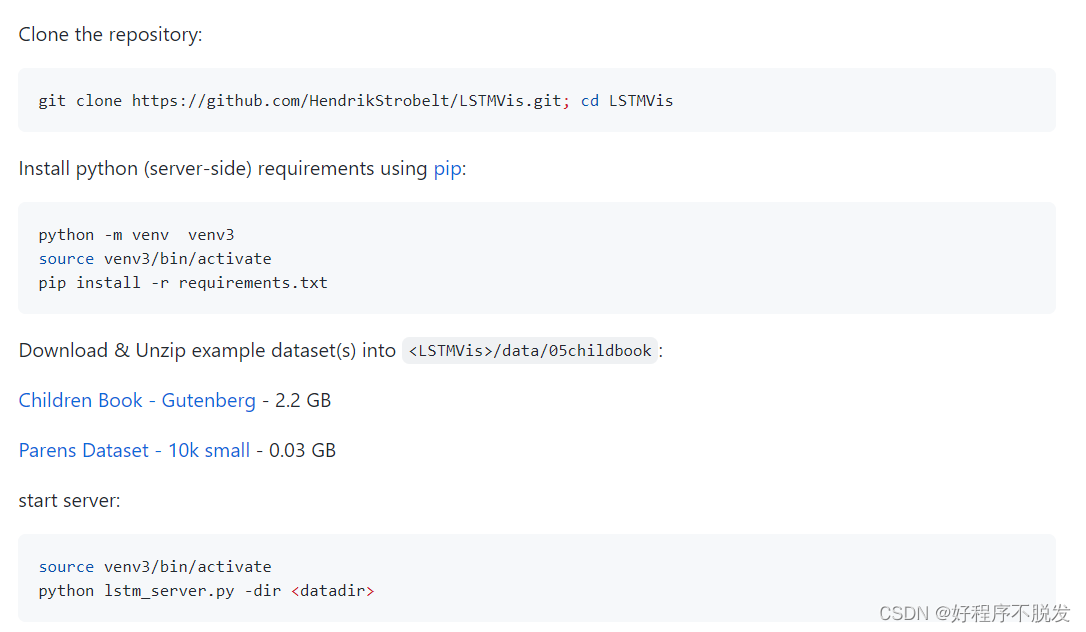
如果Linux操作系统有图形化界面,那么在浏览器中打开网址 http://localhost:8888能够正常运行。如果Linux操作系统没有图像化界面,那么在本地ssh一个虚拟地址的映射,如下所示
(1)Children Book数据集
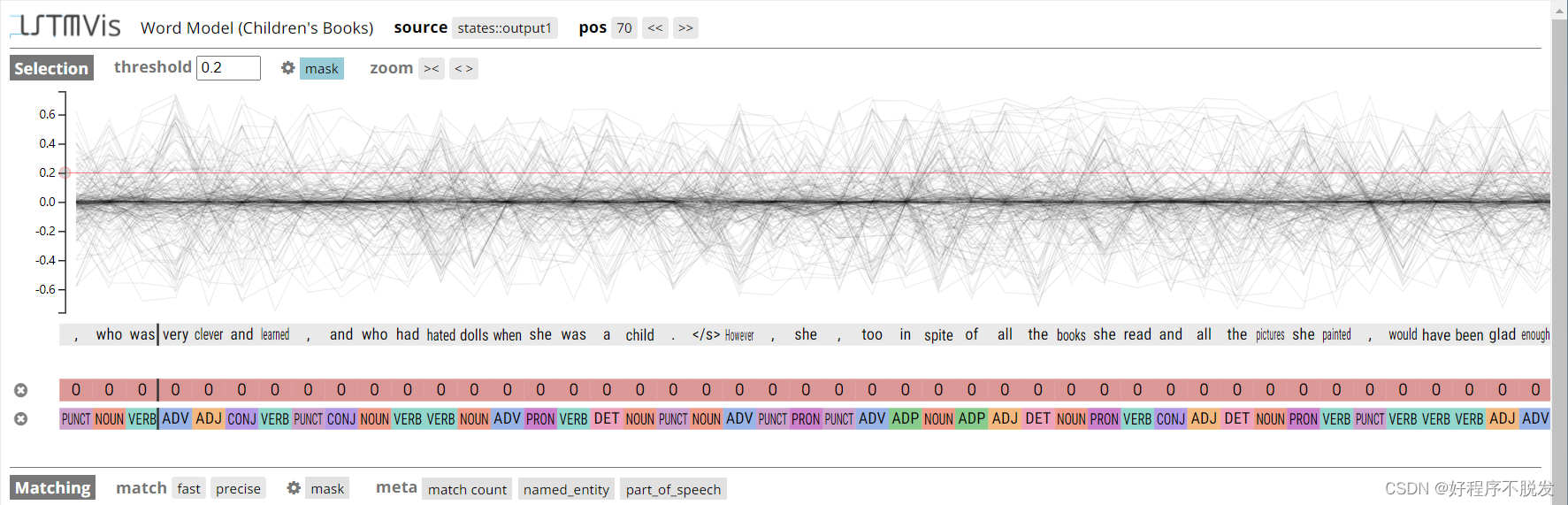
(2)Parens Dataset
没有截图
这里边只是遇到了一个bug:ImportError: cannot import name ‘escape’ from ‘jinja2’ (/home/xxx/xxx/LSTMVis/venv3/lib/pyt
参考链接:https://stackoverflow.com/questions/71718167/importerror-cannot-import-name-escape-from-jinja2
大概的意思是说,Flask V1.X.X版本依赖escape模块,而escape模块从新版本的Jinja中drop了,解决的方法是使用Flask V2.1.0版本,修改requiremnts.txt中Flask的版本号,2.1.0版本的Flask不再使用escape模块。
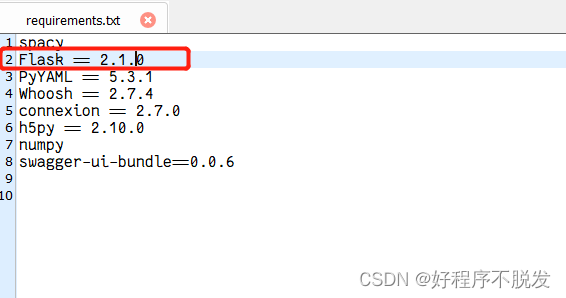
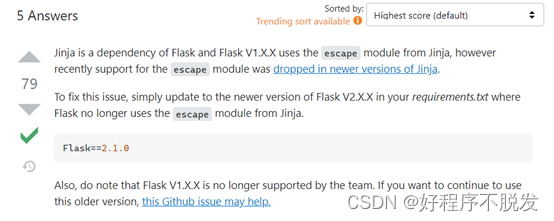
Windows操作系统下运行
Windows环境下建立了一个名字是venv3之后,怎样启动
Cmd到venv3/Script目录下,执行activate命令后可以启动
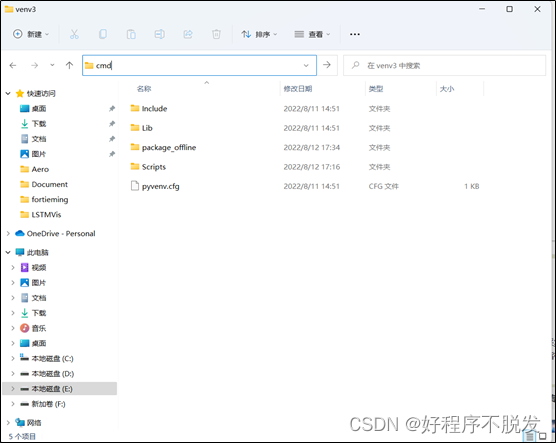
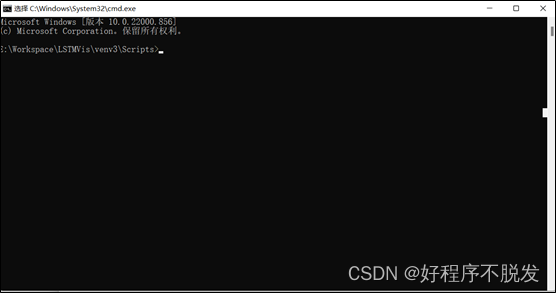
执行activate命令后,进入到venv3环境,目录前面会出现(venv3)的标识
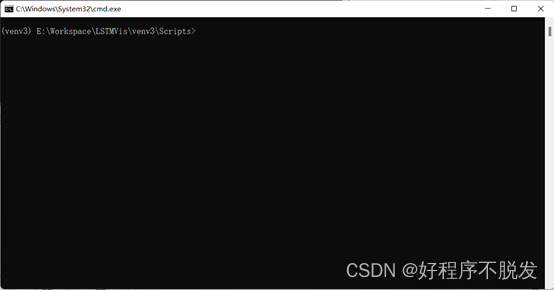
如果想退出当前环境,执行deactivate命令,回到原来的位置
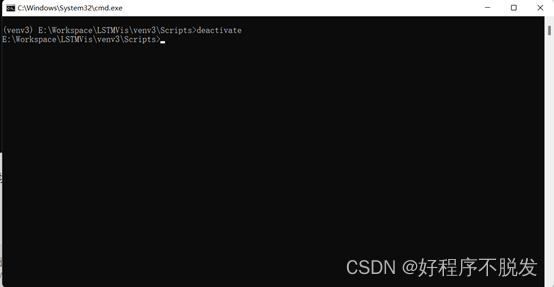
原文地址:https://www.jb51.cc/wenti/3284170.html
版权声明:本文内容由互联网用户自发贡献,该文观点与技术仅代表作者本人。本站仅提供信息存储空间服务,不拥有所有权,不承担相关法律责任。如发现本站有涉嫌侵权/违法违规的内容, 请发送邮件至 dio@foxmail.com 举报,一经查实,本站将立刻删除。




